有许多小伙伴还不会在51模拟器中切换显卡渲染模式,下面小编就分享了在51模拟器中切换显卡渲染模式的具体操作的方法,希望感兴趣的朋友都来共同学习哦。
51模拟器切换显卡渲染模式的方法:
1、首先打开电脑中的51模拟器大厅,然后在其界面右上角找到“设置”按钮;
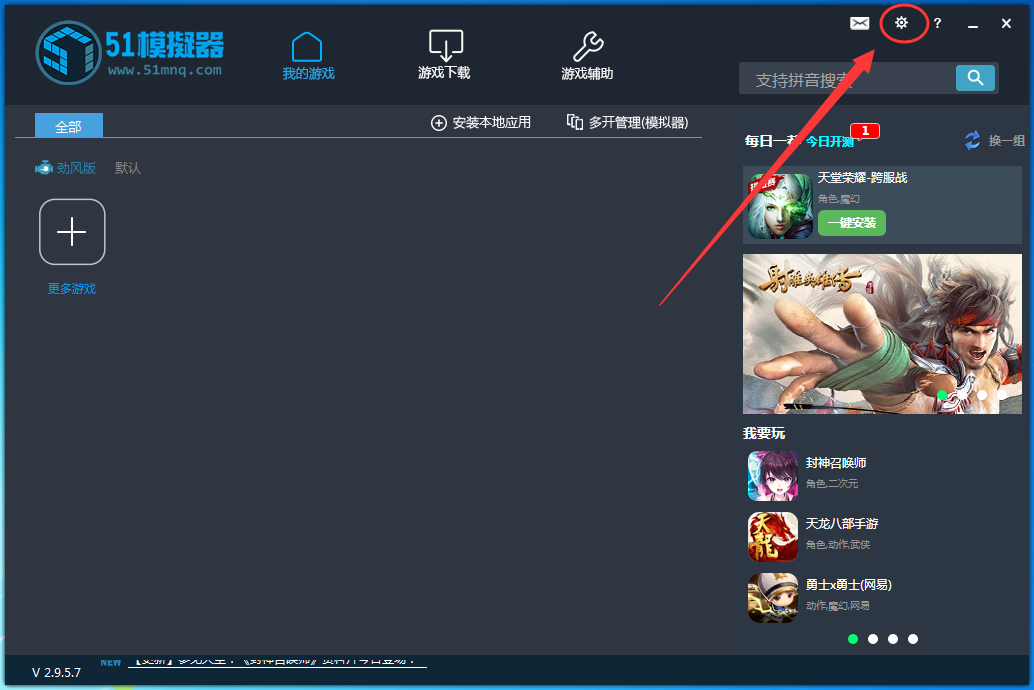
2、点击“设置”按钮后在弹出的窗口中打开“劲风版”,如下图所示:
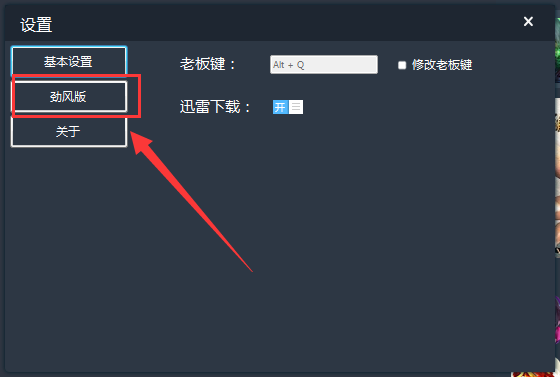
3、在“劲风版”界面就可以看到51模拟器显卡渲染模式的设置功能了,想要切换哪个渲染模式只需勾选上它即可;
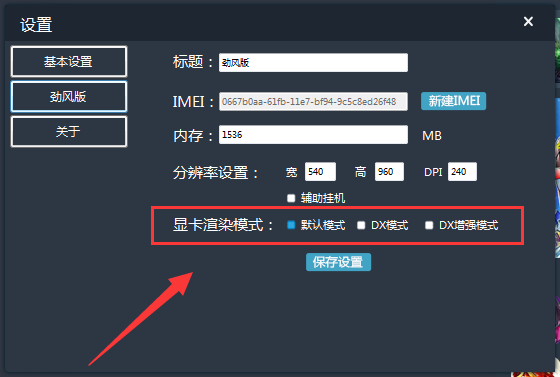
4、另外需要注意的是点击“保存设置”后需要重启51模拟器才会生效!
以上就是在51模拟器中切换显卡渲染模式的具体操作了,大家都学会了吗?
 天极下载
天极下载



































































